
Nederlandse gebruikershandleiding voor Magic Lantern
Inleiding
Hoewel deze gebruikershandleiding met de grootst mogelijke zorg is samengesteld, kan het zijn dat er onvolkomenheden of onjuistheden in deze handleiding staan. De auteur heeft geen enkele verbinding met de makers van ML en maakt op geen enkele wijze deel uit van het ontwikkelteam van Magic Lantern.
De auteur van dit artikel gebruik een Canon EOS 7D (2.0.3) en de Canon EOS 5 Mark III (1.2.3) en gebruikt ML bij fotografie maar heeft enkele functies van het filmen -bij wijze van test- gebruikt.
Veel gestelde vragen:
Blijft de garantie van de camera van kracht?
Omdat er niets aan de oorspronkelijke software van Canon wordt toegevoegd, blijft de garantie -volgens verschillende gebruikers in verschillende landen- echter gewoon van kracht. Het verdient echter de aanbeveling om bij eventuele garantieclaims, de software van Magic Lantern te verwijderen.
Kan mijn camera defect raken door het gebruik van Magic Lantern?
Ja, maar de kans daarop is niet groter dan dat u getroffen wordt door de bliksem tijdens het fotograferen. Wanneer u de handleiding volgt zult u geen problemen ervaren door het gebruik van ML.
Kan ik Magic Lantern verwijderen?
Ja, Magic-Lantern kan zonder zichtbare sporen achter te laten op uw camera verwijderd worden. Zie hiervoor de installatie-handleiding.
De firmware van mijn camera is nieuwer dan de voorgeschreven firmware voor ML?
Wanneer uw camera over nieuwere firmware dan de voorgeschreven voor ML voorzien is, kunt u deze downgraden met behulp de applicatie "EOS Utility" die bij elke nieuwe camera op CD-rom geleverd wordt. De benodigde bestanden zijn onder andere te vinden op het forum van Magic Lantern.
Wie ontwikkeld deze software?
De oorspronkelijke software is geschreven door een ontwikkelaar die zich "Alex" noemde. Hij heeft hierna de broncode openbaar gemaakt en de software wordt nu ontwikkeld door een gemeenschap. De officiele website van Magic Lantern vind u op http://www.magiclantern.fm/.
Waar kan ik de laatste versie van Magic Lantern downloaden voor mijn camera?
Kijk hiervoor op de officiële website van Magic Lantern. De lijst van: Nightly Builds (KLIK).
Waarom is er gekozen voor een pagina?
Hiermee kunt u gemakkelijk deze pagina als PDF opslaan en offline bekijken of afdrukken.
Wanneer is deze handleiding voor het laatst aangepast?
De huidige versie (1.2) is bijgewerkt tot april 2017.
Gebruik
Wanneer u ML geïnstalleerd heeft op uw camera kunt u het menu van ML oproepen door op de toets "Prullenbak" te drukken (zie onderstaande foto):

Het oproepen van het menu van Magic Lantern is echter afhankelijk van het type camera dat u gebruikt.
Om door het menu te scrollen, gebruikt u het draaiwiel boven op de camera (zie onderstaande foto):

Bij camera's die uitgerust zijn met een "joystick" kunt u hiermee ook door het menu bladeren.
Om in het betreffende menu verder te scrollen, gebruikt u de draaiknop aan de achterzijde van de camera (zie onderstaande foto):

U selecteert een instelling middels de "Q"-knop (zie onderstaande afbeeelding):

Gebruik onderstaande tabel om snel naar het betreffende onderdeel te gaan.
Audio

In dit menu regelt u de geluidsinstellingen wanneer u video-opnames maakt met de camera. Bij sommige camera's (bijvoorbeeld de Canon EOS 5DIII), ontbreekt dit menu bij de instellingen. Bij versie 2.3 is de indeling inmiddels licht gewijzigd en het is afhankelijk van de functionaliteiten die op uw camera gebruikt kunnen worden.
Analog Gain (Analoge signaalversterking)
Hiermee regelt u het geluidsniveau van een opname. Let erop dat de balkjes onder in beeld groen zijn. Wanneer ze geel of rood worden dient u de instellingen te verlagen. (Waarden van 0-32 dB, in stappen).
L/R- Digital Gain (L/R Digitale signaalversterking)
Hiermee regelt u het geluidsniveau van ieder kanaal afzonderlijk (ook hier geldt: let erop de opnamebalkjes groen blijven).
Input Source (Bron)
- Internal Mic (Interne microfoon);
- L:int R:ext (Linker kanaal interne mic. en rechter kanaal een (aangesloten) externe microfoon);
- External stereo (Stereo externe microfoons);
- L: int R: balanced (linker kanaal intern, rechter kanaal: gebalanceerd van externe microfoon(s));
- Auto int/ext (wanneer er geen externe microfoon is aangesloten gebruikt de camera de interne (mono) microfoon en bij een aangesloten externe microfoon gebruikt de camera deze).
Wind Filter
Hiermee voorkomt u ruis in geluidsopname die ontstaat wanneer wind door de microfoon waait.
Mic Power (Microfoon aan/uit)
De ingebouwde microfoon van de camera aan of uit zetten.
Beep, test tones (Piep en test tonen)
Hiermee kunt u de fouttoon van de camera, naar behoefte, instellen. Hier zijn ook weer diverse mogelijkheden, maar gezien het minimale belang van deze functie, wordt deze niet verder uitgelegd.
Output Volume (Uitgangsvolume)
De regeling van het geluidsniveau bij het afspelen (dit heeft geen enkele effect bij de opname).
Audio Meters
Hiermee kunt u het geluidsniveau weergeven (alleen in de filmmodus).
Wanneer u externe microfoons wilt aansluiten dient u onderstaande verloopplug te gebruiken:

Expo

WhiteBalance (witbalans)
Handmatige aanpassing van de witbalans bij opname of het nemen van foto's. In het submenu vindt u verschillende instellingen, waarbij individuele voorkeuren of omstandigheden aangepast kunnen worden.

ISO (lichtgevoeligheid)
Analoog | Digitaal |
| ISO 100 | ISO 100 |
| ISO 100 + 1/3 stop overbelichting | ISO 125 |
| ISO 200 - 1/3 stop onderbelicht | ISO 160 |
| ISO 200 | ISO 200 |
In het betreffende menu "ISO" vind u de volgende instellingen terug:
- Equivalent ISO: de ingestelde ISO waarde vermeerderd of verminderd met de digitale belichtingswaarde;
- Canon analog ISO: de ingestelde ISO waarde van de sensor (die bepaald wordt door de spanning op de sensor);
- Canon digital ISO: de digitale ISO waarde van Canon (Het wordt ten zeerste aanbevolen om deze waarde op "0" te laten staan!!!);
- Digital Tone P.: Voorkeuren voor hooglichten (aanbevolen voor ISO waarden die lager gaan dan het origine menu van Canon (=100 ISO));
Wat is de beste ISO waarde?
De softwareontwikkelaars van Magic Lantern hebben het voor elkaar gekregen om de digitale ruis op foto's beter af te handelen dan de makers van de originele firmware van Canon.
Bij de meest recente versies van ML wordt aangeraden om zoveel mogelijk gebruik te maken van de ISO-waarden van 100, 200, 400, 800, 1600, 3200, 6400 en 12800. Aangezien de beeldkwaliteit met het toenemen van de digitale ruis achteruit gaat, adviseer ik bij crop-sensors niet hoger te gaan dan ISO 1600. Mocht deze waarde nog te laag zijn, probeer dan de juiste belichting te verkrijgen door aanpassing van de sluitertijd of het diafragma.
In een notendop:
ISO 85, 175, 350, 700, 1400, 2800 → beste voor neutrale en laag contrast scenes;
ISO 80, 160, 320, 640, 1250, 2500 → beste voor de meeste scenes;
ISO 70, 140, 280, 560, 1100, 2200 → beste voor contrastrijke scenes.
Adviezen voor de beste resultaten:
Foto | Film |
|---|---|
| 1) Fotografeer in RAW!; | 1) Belicht NIET onder!; |
| 2) Gebruik volledige stops (100, 200, 400, 800, 1600 ISO); | 2) Belicht niet over; |
| 3) Belicht niet over (uitgezonderd bij AETTR); | 3) Maak gebruik van 1/3 stop digitale onderbelichting. |
| 4) Belicht niet onder. | 4) Film in RAW! |
Shutter (sluiter)
Met deze instelling kunt u de sluitertijd wijzigen in het menu van ML.
Aperture (diafragma)
Hier kunt u het diafragma regelen met tussenstappen van 1/8 stop.

Picturestyle (beeldstijl)
Maak hier een keuze uit de standaard beeldstijlen van de camera:
- Standaard
- Portret
- Landschap
- Neutraal
- Natuurlijk
- Monochroom
Deze beeldstijlen komen overeen met de beeldstijlen in het menu van Canon en kunt u aanpassen.
Auto ETTR (AETTR)
Met deze instelling maakt u gebruik van het fameuze "Exposure to the Right" ofwel het belichten naar rechts (dat betrekking heeft op het histogram). Deze vorm van belichting richt zich voornamelijk op de lichte delen en u kunt hiermee voorkomen dat lichte delen (bijvoorbeeld wolken) helemaal uitgebeten wit worden. Het is noodzakelijk dat u bij gebruik van deze instelling de foto nabewerkt en de belichting terug brengt tot het juiste niveau.
Expo. lock (belichting vergrendelen)
Met deze stand vergrendelt u de belichting en kun u van M-stand wisselen naar Av, Tv of P, zonder dat de belichting wijzigt.
Expo. presets
Hiermee kunt u een knop instellen om snel te schakelen tussen ISO, Tv, Av en Kelvin.
Off: U kent geen knop hiervoor toe;
Press Set: "Set" knop gebruiken om snel te schakelen;
Press Info: "Info" knop gebruiken om snel te schakelen .
Dual ISO
Hiermee maakt u een foto met twee verschillende ISO-waarden die een dynamisch bereik van 14EV mogelijk maakt. Bij contrastrijke scenes kunt u op deze manier een volledig belichte foto krijgen zonder gebruik te maken van HDR. De foto's moeten nadien bewerkt worden in het gratis programma CR2HDR.
Expo. Override (Forceer belichting)
Hiermee kunt u de belichting uitbreiden ten opzichte van de standaardinstellingen (voor ISO, Tv en AV). Hiermee wordt het mogelijk om:
Handmatige belichting instelling voor camera's die deze instelling niet hebben (bijv. 500D, 50D en 1100D);
belichting van 1/25 in filmmodus (24p/25p) → 1/3 stop verbetering bij weinig licht;
Sluitertijd van 1/8000 in de filmmodus (hiermee kunt u slow-motion opnames maken);
ISO 12800 in film modus (niet beschikbaar voor alle modellen);
Altijd de scherptediepte zichtbaar in de foto-modus.
ExpSim (belichtingssimulatie)
Hiermee wordt de belichting van het beeld in de zoeker of LiveView weergegeven zoals de uiteindelijke foto/film zal worden.
Overlay (Beeldoverleggers)

Dit menu geeft een aantal extra instellingen die niet terug komen in de uiteindelijke beelden, maar een hulp zijn voor het maken van perfecte opnames.
Global Draw (Globale weergave)
U kunt in dit menu kiezen uit de volgende mogelijkheden:
- On: Altijd aan (film en foto);
- Off: Altijd uit;
- All modes: Foto, Film en terugkijken van foto's;
- LiveView: Alleen in LiveView modus.

Zebras
Weergave van "Zebra's" (blauw-witte markeringen) in beeld tijdens de opname. U kunt de weergave van deze zebra's koppelen aan verschillende functies, zoals een bepaalde kleurruimte, onderbelichting en overbelichting. Desgewenst kunt u ervoor kiezen om de markeringen tijdens de opnames wel of niet in beeld te laten verschijnen.
- Colorspace:
- RGB: Alle overbelichte delen van het RGB spectrum worden weergegeven;
- Luma Fast: Over- en onderbelichte scènes worden afwisselend, knipperend weergegeven;
- Luma: Alle kritieke delen worden middels arcering weergegeven.
- Underexposure: Drempel voor onderbelichting, weergegeven in procenten;
- Overexposure: Drempel voor overbelichting, weergegeven in procenten;
- When recording: Aan/Uit: Tijden opname over- of onderbelichte delen weergeven.

Focus Peak (Focus piek)
Deze functie vergemakkelijkt het focussen, door het scherpstelgebied te markeren met een kleur, zoals u op bovenstaand voorbeeld kunt zien. Deze functie is vooral een goede aanvulling op de bestaande software omdat tijdens het filmen het scherpstellen handmatig dient te gebeuren.
U kunt in dit menu kiezen uit een aantal mogelijkheden:
- Method: 1st derlv is vooral geschikt voor scenes met voldoende licht, 2nd derlv is vooral geschikt voor scenes met weinig licht;
- Threshold: Het aantal punten, uitgedrukt in procenten (begin hierbij laag, bijv. 3,5%);
- Color: hiermee regelt u de kleur die de punten krijgen;
- Greyscale: Het beeld in de zoeker/ LiveView wordt in zwart-wit weergegeven. De focuspunten worden in de betreffende kleur getoond, hetgeen het focussen kan vergemakkelijken. De opgenomen beelden zijn gewoon in kleur.

Magic Zoom
Magic Zoom is net als Focus Peak een hulpmiddel om het scherpstellen bij filmen te vergemakkelijken. Met deze functie wordt een klein beeld in LiveView geplaatst dat digitaal ingezoomd is.
Ook hier heeft u weer diverse instellingsmogelijkheden om de Magic Zoom functie aan uw eigen wensen en voorkeuren aan te passen:
Trigger Modus (Activeer modus) [Afhankelijk van het cameratype zijn niet alle mogelijkheden te selecteren]:
- Halfshutter: Magic Zoom (hierna MZ) wordt geactiveerd door de ontspanknop half in te drukken;
- Focus Ring: MZ wordt geactiveerd door aan de focusring op het objectief te draaien;
- Zoom.REC: MZ wordt geactiveerd wanneer tijdens het filmen de zoom-knop
 ingedrukt wordt;
ingedrukt wordt; - FocusR+HalfS: MZ wordt geactiveerd door aan de focusring op het objectief te draaien en de ontspanknop half in te drukken;
- Focus+ZREC: MZ wordt geactiveerd door tijdens de opname te draaien aan de focusring of de zoomknop
 in te drukken;
in te drukken; - Zoom In: MZ wordt geactiveerd door op de zoomknop
 in te drukken (hierdoor wordt de standaard zoomfunctie van Canon tijdelijk buiten werking gesteld);
in te drukken (hierdoor wordt de standaard zoomfunctie van Canon tijdelijk buiten werking gesteld); - Always on: Magic Zoom staat altijd aan.
Size: Hiermee kunt u de grootte van het Magic Zoom scherm instellen (klein, middel of groot).
Position: Hiermee kunt u de plaats instellen waar het MZ venster getoond wordt (NorthWest=linker bovenhoek, SouthEast= Rechter benedenhoek, enz.);
Magnification: Hiermee stelt u de vergroting in van het Magic Zoom venster;
Focus confirm: Hiermee kunt u de weergaven van de juiste focus aanpassen. U kunt kiezen uit groene strepen, split screen (zoals het scherpstelgebied bij analoge camera's), SplitScreen with Zero
Cross:
Opmerking:
- Zebras, Focus Peaking en False Colors worden uitgeschakeld bij het gebruik van Magic Zoom.
- Focus Trigger werkt allen bij lenzen die de scherpstelafstand doorgeven en bij het gebruik van Follow Focus/ Rack Focus.
- In bepaalde gevallen kan het voorkomen dat de MZ niet geactiveerd wordt bij het half indrukken van de ontspanknop.
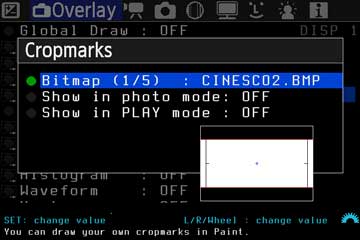
Cropmarks (uitsnedes)
Dit zijn sjablonen die in de LiveView modus verschijnen om een bepaalde compositie te bereiken.
U kunt deze activeren door enkele malen op de "Info" knop te drukken, hieronder ziet u de standaard voorbeelden die in ML meegeleverd worden:

- Bitmap (x/5): Hiermee selecteert u welk sjabloon u gebruikt (in een klein beeld ziet u welke benaming voor welk sjabloon staat);
- Show in photo mode: On/Off (aan/uit) hiermee kunt u de sjablonen tijdens de opname activeren of uitschakelen;
- Show in PLAY mode: On/Off Hiermee laat hu het sjabloon wel of niet zien tijdens het afspelen van de beelden.
U kunt zelf willekeurige andere bitmap-bestanden aan dit menu toevoegen.
Ghost Image (Beeldoverleg)
Met Ghost Image kunt een dubbelopname maken.
- Om het beeld te selecteren dat u over de nieuwe opname wilt leggen, gaat u naar de afspeelmodus en selecteer dan het beeld. Druk daarna op LiveView;
- Met de cursortoets of pijltjestoetsen kun het het beeld positioneren op de nieuwe opname.

Spotmeter (Puntmeting)
De spotmeter stelt u in staat om de helderheid te meten, op een specifieke plek in beeld.
- Spotmeter Unit: Hiermee stelt u de waarde in van de meting. (Procent, 0...255, RGB (HMTL), Raw (EV)). (nb: EV= Exposure Value (Belichtingswaarde);
- Spot Position: Hiermee stelt u het gebied in dat gemeten wordt, het centrum of het scherpstelgebied (Center of focusbox).

False Color
Hiermee kunt u de belichting beoordelen aan de hand van een bepaald kleurpalet. Een handig hulpmiddel voor studiofotografie, waarbij gebruik gemaakt wordt van een chromakey, is de optie GreenScreen.
Verder heeft u de keuze uit onderstaande opties:

| Marshall | SmallHD | 50-55 | 67-72 | Branding detection |

Histogram
Het histogram kan een handig hulpmiddel zijn om in een oogopslag te bepalen of een foto al dan niet juist belicht is.
In Magic Lantern V2.3 heeft u de volgende instellingsmogelijkheden om het histogram te laten verschijnen in LiveView:
- Color space (Kleurruimte): RGB of Luma (RGB, Luma);
- Scaling (schaal): Logaritmisch of Lineair histogram (Log, Linear);
- Clip Warning: Aan of uit (On, OFF) Hiermee worden delen die buiten het histogram vallen met rode punten geaccentueerd;
- Use RAW histogram (Gebruik RAW histogram): Uit, Volledig Histogram (voor elke kleurruimte) en vereenvoudigd histogram (OFF, Full Histobar, Simplified Histobar);
- RAW EV indicator (RAW belichtingsindicatie): Uit, dynamisch bereik, Belichting naar rechts hint(OFF, Dynamic Range, ETTR hint).


Waveform
Net als het histogram, is Waveform ook een manier om de belichting van een opname te beoordelen met behulp van een grafiek.
De instellingen die u hier ter beschikking heeft zijn Klein, Groot of Volledig scherm (Small, Large en FullScreen).
Movie (Film)

Wees ervan bewust dat verbetering van videokwaliteit ook aanspraak doet op de kwaliteit, grootte en snelheid van uw geheugenkaart!

Bitrate
Met de instellingen in het menu bitrate regelt u uit hoeveel bits een beeld bestaat. Daarmee regelt u dus in feite de kwaliteit van de opname. U heeft de keuze uit de volgende instellingen:
Mode
- CBR (Constant Bit Rate): Constant aantal bits per beeld, zoals gedefinieerd door de software van Magic Lantern.
- VBR (Qscale): Variabel aantal bits per beeld. De software van Magic Lantern bepaald het aantal bits dat nodig is om een beeld in goede kwaliteit op te slaan.
- Firmware: U gebruikt de standaard instellingen van Canon.
CBR factor
Hiermee kunt u de Constant Bit Rate individueel instellen. Geadviseerd wordt om dit niet te verstellen, maar mocht u hoger gaan dan 1,4 kan het zijn dat het opslagmedium (SD/CF) de informatie niet verwerkt krijgt, waardoor de opname stopt.
- 0,1x - 3x: Standaard instelling van Canon is 1x. (Door de software van ML is de kwaliteit al beter dan de Firmware-optie).
Qscale factor
Hiermee regelt u de instellingen voor de variabele bitrate. Ook hier geldt weer dat u voorzichtig moet zijn met de instellingen en u beter stapsgewijs kunt proberen de waarde iets te verlagen.
- -16 t/m +16: LET OP: Een lagere waarde is een betere kwaliteit! Standaard= -8.
Bitrate info:
Toont in LiveView de bitrate in beeld:
- On/OFF
Time Indicator
Hiermee kunt u de tijd in beeld laten verschijnen. u heeft de volgende instellingen in dit menu:
- Elapsed: De duur van de huidige opname;
- Remain.card: De resterende duur totdat het opslagmedium vol is;
- Remain.4Gb: De resterende duur totdat 4Gb op het opslagenmedium bereikt is (of de kaart vol is, afhankelijk van wat het eerst bereikt wordt).
In tegenstelling tot de tijdsaanduiding die bij Canon's constante bitrate getoond wordt, variëren de tijden in VBR (Qscale), wanneer voor "Remain" gekozen wordt. Door de variabele bitrate is dit een normaal verschijnsel.
Movie Logging
Met deze optie is het mogelijk om een meta-bestand van uw opname te maken. Dit bestand krijgt de extensie .log en wordt in dezelfde map als uw opname geplaatst. Wanneer u dit bestand kopieert en de extensie .csv toekent, kunt u het bestand openen in MS Excel of vergelijkbaar programma.
- On/OFF: Het bestand wordt wel of niet aangemaakt.
Movie Restart
Opnames die niet door eigen toedoen stoppen, worden automatisch hervat. Er zal echter een paar seconden wegvallen, maar deze optie is aan te raden als u van de originele instellingen afwijkt en belangrijke opnames wilt maken.
- On/OFF: Opnames worden al dan niet automatisch hervat.
REC/STBY notify
Hiermee kunt u een de opname of pauze meldingen aanpassen. Mogelijkheden hier zijn (afhankelijk van het toestel):
- Red Crossout: Wanneer de opname in pauzestand staat, verschijnt een groot, rood kruis in beeld;
- Message (melding): De melding REC of stby in beeld;
- Beeps (piep): Bij het starten of pauzeren van de opname hoort u een piepend geluid;
- Blue LED: Knipperend blauw LED als de camera in pauze (standby) stand staat.
Movie REC key
Hiermee kunt u de opnameknop wijzigen van standaard REC/LiveView naar de ontspanknop.
- Default (standaard): REC/ LiveView knop;
- Halfshutter: Ontspanknop half indrukken.
Force LiveView
Hiermee kunt u LiveView forceren, maar let op bij het wisselen van lenzen!
- Always: Hiermee schakelt u LiveView in wanneer er lenzen gebruikt worden die niet kunnen communiceren met de camera (schakel deze optie vóór het wisselen van een objectief uit omdat de spiegel opklapt!).
- Start & CPU lenses: Bij het opstarten wordt LiveView geforceerd, daarna start het enkel op bij lenzen die kunnen communiceren met de camera.
Shutter Lock
Hiermee kunt in, in het menu van ML, de sluitertijd van uw opname instellen. Hiermee voorkomt u, dat u tijdens de opname, abusievelijk de sluitertijd versteld wordt.
- On/OFF: Aan of uit.

FPS override
Dit menu komt van pas bij creatieve opnames omdat het aantal beelden dat u per seconde (frames per second=FPS) maakt veranderd, maar het aantal beelden dat afgespeeld wordt (25 FPS) gelijk blijft. Hiermee wordt de opname dus eigenlijk versneld of vertraagd weergegeven. Het kan zijn dat het verhogen van de beelden per seconde, bij sommige camera's problemen oplevert, maar het verlagen van het aantal beelden (waarmee bijvoorbeeld een time-lapse mogelijk wordt) werkt bij alle camera's goed.
- Desired FPS (gewenste FPS): 0,2- 65 (Wanneer de gewenste optie niet mogelijk is, kiest ML zelf de naast veilige optie);
- Optimize for:
- Low light (weinig licht): Gebruik deze instelling voor een time-lapse opname met een sluitersnelheid van 1 FPS (360° opname). Bij meer FPS kunt u ook andere instellingen gebruiken.
- Exact FPS: Hiermee kunt u exacte waarden instellen, zoals 12.000FPS, 24.000FPS en 12.500FPS. Als er meer opties mogelijk zijn, zal ML zelf de optie kiezen waarbij het minste "Jello effect" optreedt.
- High FPS (Hoge framerate): Hiermee kunt u het aantal beelden wijzigen zonder de sluiter te beïnvloeden (EOS 60D, EOS 600D).
- Low Jello: Hiermee voorkomt u het zogenaamde "Jello effect" ten gevolge van een rollende sluiter, wanneer u opnames maakt met een 180° belichting (0,5 FPS).
- High Jello: Maximaliseer het Jello effecten maak snelle sluitertijden mogelijk. Hiermee kunt u creatieve opnames maken met slit-scan frames.
- Shutter range (sluiter bereik): Een kleinere waarde van sluiter "B", maakt een hogere sluitingstijd mogelijk. Wanneer u FPS override gebruikt laat het Canon menu de oorspronkelijke waarden zien. De juiste waarde kunt u aflezen in het ML menu.
- FPS Timer A: Laat het aantal FPS voor timer A zien. Wanneer u deze waarde wijzigt, zal ML zelf de passende waarde voor timer B kiezen.
- FPS Timer B: Laat het aantal FPS voor timer B zien. Wanneer u deze waarde wijzigt, zal ML geen nieuwe waarde voor timer B kiezen. Hiermee kunt u dus het aantal FPS regelen.
- TG Frequency: Laat de waarde zien van de kirstal-oscillattor van de FPS driver. Weergave als: TG_FREQ / timerA / timerB.
- Sound Record: Wanneer het aantal FPS gewijzigd wordt, schakelt ML zelf de geluidsopname uit. Wijzig deze instelling enkel als u weet wat u doet!

- Optimize for:

HDR video
Door gebruik te maken van de optie HDR video, kunt u na bewerking achteraf, een HDR-video maken. De HDR wordt bereikt door achtereenvolgens beelden te maken met een verschillende ISO-waarde.
- ISO A: Stel de gewenste ISO waarde in;
- ISO B: Stel de gewenste ISO waarde in.
De waarde van A dient kleiner te zijn dan de waarde voor B.

Image Effects
Hiermee kunt u effecten toevoegen die de DIGIC-processor van uw camera mogelijk maakt.
- Desaturate: (On) Maakt opnames in grijswaarden (zw/w);
- Negative: (On) Maakt opnames in negatiefkleuren;
- Swap U-V: (On) Rood-blauw waarden omkeren;
- Cartoon look: (On) Geef opnames in tekenfilm uiterlijk.
Shoot

Hoewel Magic Lantern veel bekendheid geniet onder filmers met een Canon EOS, zijn de extra mogelijkheden die ML biedt bij fotografie een welkome aanvulling op de standaardinstellingen die de standaard firmware levert.

Advanced (HDR) Bracketing (HDR Reeks)
De instellingen die de HDR reeks van ML levert is veel uitgebreider dan de standaardinstellingen die het originele menu biedt. In de M-modus van de camera wordt er een HDR reeks gemaakt door gebruik te maken van handmatige sluitertijd en/of ISO-waarde. In de manuele modus is het mogelijk om (tot 9 opnames) per opname de belichting-stap te kiezen. Afhankelijk van de omstandigheden worden door ML de belichtingstijden (soms wel van minuten) geregeld. Sommige camera's laten elke minuut dat de sluiter open staat een korte piep horen.
In alle andere instellingen wordt er een HDR-reeks gemaakt door gebruik te maken van belichtingsaanpassing (sluitertijd/diafragma).
De instellingen van dit menu:
- Frames (beelden): 2... 9 stuks;
- EV increment (Bleichtingstoename per beeld): 1, 1.5, 2, 3 stop(s);
- Sequence (Volgorde): 0 + ++, 0 + -... enz. (De volgorde van beelden wordt hier bepaald, waarbij "+" voor overbelicht en "-" voor onderbelicht staat);
- 2-second delay (2 sec. vertraging): OFF of Auto (hiermee wordt de eerste opname pas twee seconden na het indrukken van de sluiter gemaakt, om bewegingsonscherpte door afdrukken te voorkomen);
- ISO shifting (ISO veranderen): Veranderd de ISO voor andere belichting.
- OFF: Uit
- Half: De ISO wordt veranderd, maar ook sluiter/diafragma
- Full: Alleen de ISO wijzigt (in alle modussen)

Intervalometer
Met de intervalometer kunt u met ingestelde tussentijden, gedurende een ingesteld aantal foto's een reeks opnames maken. De beelden kunt u vervolgens gebruiken om hiervan bijvoorbeeld een timelapse opname te maken of zogenaamde star trals te fotograferen. Hou bij de laatste een sluitertijd aan van 30 seconden en het maken van een nieuwe opname 35 seconden. Zo heeft de camera de tijd om het eerder gemaakte beeld te verwerken.
- Take a picture every: hier kunt u de tijd instellen dei verstrijkt tussen het nemen van foto's;
- Start after: Hier kunt u de start uitstellen om beweging in het beeld te voorkomen;
- Stop after: Hier stelt u het aantal foto's in dat in reeks genomen wordt.

Bulb/Focus Ramping
Met deze instelling kunt u, bij het maken van een timelapse, de belichting automatisch laten veranderen, gedurende de opnamereeks. Deze instelling is vooral bedoeld voor het maken van een timelapse bij zonsopkomst of zonsondergang.
- Auto ExpoRamp:
- Auto: De belichting wordt automatisch aangepast aan de hand van eerder opgenomen beelden;
- Auto Sunrise: Belichting wordt automatisch korter;
- Auto Senset: Belichting wordt automatisch langer;
- Auto: De belichting wordt automatisch aangepast aan de hand van eerder opgenomen beelden;
- Max. Rampspeed: Hiermee kunt u eventueel flikkerende beelden voorkomen (pas dit in kleine stappen aan);
- Manual Expo: Hiermee neemt de belichting een vastgestelde stop toe of af (hele stops);
- Manual Focus: Hiermee wordt de focus, gedurende de opname stapsgewijs verlegd.

Bulb Timer
Met Bulb timer kunt u foto's met zeer lange sluitertijden maken, voor bijvoorbeeld astrofotografie (star-trails) of nachtfotografie.
- Bulb Exposure: Stel de gewenste sluitertijd in.
Nadat u de ontspanknop 1 seconde HALF indrukt wordt de opname gestart (hierna weer half indrukken om te stoppen). Wanneer u deze instelling combineert met Intervalometer, kunt u op eenvoudige wijze, star-trails fotograferen.
LCDsensor Remote
Met deze functie kunt u de ontspanner bedienen met behulp van de LCD-sensor aan de achterzijde van de camera. Deze functie kan met name handig zijn wanneer u ongemerkt foto's wilt maken of wanneer u geen bewegingsonscherpte wilt krijgen door het afdrukken zonder afstandbediening.
De opties in dit menu zijn:
- Near: De ontspanknop wordt bediend als u uw hand in de richting van het lcd-scherm, aan de achterzijde van de camera, beweegt;
- Away: De ontspanknop wordt bediend als u uw hand vanaf het LCD-scherm af beweegt;
- Wave: De ontspanknop wordt bediend als u een golfpatroon met uw hand maakt.
Audio RemoteShot
Deze optie kunt u gebruiken om de de ontspanner te bedienen, wanneer er een bepaald geluidsniveau bereikt wordt. Hou rekening met het feit dat camerageluiden door de microfoon versterkt worden en dat dit ook van invloed is op deze functie.
- Off/On: in het submenu (druk Q)kunt u het aantal dB instellen om de ontspanner te bedienen.

Motion Detect
Hiermee wordt een foto gemaakt wanneer de compositie veranderd, dit kan doordat het beeld veranderd of doordat de belichting veranderd. De optie belichting is vooral bruikbaar voor bliksem of vuurwerkfotografie. De optie beeld is vooral bruikbaar om dieren te spotten en fotograferen.
Trigger by (activeer door): Frame Diff (beeldverandering) of Expo Diff (belichtingverandering);
Trigger level: waarde uitgedrukt in procenten verandering;
Scene: Small, Medium of Full (Het gebied dat de verandering detecteert).

Silent Pictures
Deze optie is bedoeld voor ervaren gebruikers!
In deze modus is het mogelijk om beelden te maken, zonder dat de spiegel van de camera opklapt. Hierbij wordt gebruik gemaakt van de geheugenbuffer van LiveView. De beelden worden gemaakt als de ontspanknop half ingedrukt wordt en opgeslagen in YUV422-bestandsformaat in de map DCIM/xxxCanon/ van de geheugenkaart. De bestanden kunnen hierna, met behulp van software, omgezet worden als bruikbare JPG-bestanden.
- Mode: Simple (er wordt één beeld gemaakt in lage resolutie, 1-2Mb), Burst (Beelden worden opgeslagen zo lang de ontspanknop -half- ingedrukt wordt), FullHD (beelden met een resoluie van 1720x 974 px worden opgeslagen.
- Silent Pic Hi-res: Voor het opslaan in hoge resolutie. De camera en het onderwerp mogen hierbij niet bewegen, zo lang de opname wordt samengesteld.
NB: Ondersteuning en tips voor dit onderdeel zijn veelal verkrijgbaar in het Engels op het officiële forum van ML.
Mirror Lockup
In deze optie kunt u, vanuit het menu van ML, de cameraspiegel opklappen. Deze modus is vooral bedoeld voor zeer nauwkeurige opnamen, waarbij de trilling die het opklappen van de spiegel kan veroorzaken, al teveel zou kunnen zijn.
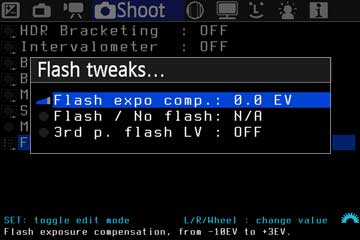
Flash tweaks
In dit menu kunt u fijnafstelling regelen voor flitsers.
- Flash expo comp (belichtingscompensatie voor flitser): -10 EV ... 3 EV;
- Flash/ No Flash (flitsen/ net flitsen): Als u deze optie activeert wordt er telkens een beeld met- en een beeld zonder flits gemaakt;
- 3rd p. flash LV: Voor aansturing van niet-Canon flitsers (Schakel deze optie uit wanneer u ze niet gebruikt!).
Focus

In dit menu regelt u alle zaken die te maken hebben met (automatisch) scherpstellen en functies die daarmee te koppelen zijn.
Trap Focus
Deze modus werkt alleen in manuele scherpstelling (MF)!
Trap focus maakt een foto wanneer een object in het scherpstelgebied van de lens komt. Een functie die vooral bruikbaar is bij racerij, macro of andere soorten fotografie.
U heeft keuze uit de volgende instellingen:
- Hold AF button (druk autofocus knop): Druk de ontspanknop half in, of een andere knop die u gebruikt om automatisch scherp te stellen. Wanneer een object in het scherpstelgebied verschijnt, wordt een foto gemaakt.
- Continuous (altijd): U hoeft verder niets te doen. ML neemt automatisch een foto als een object scherp in het scherpstelgebied verschijnt.
Zonder LiveView werkt deze functie alleen met lenzen die voorzien zijn van een chip.
In LiveView werkt het alleen in de modus "Shoot" (fotograferen)
- Voor gebruik dient u enkele keren de scherscherpstelring van uiterst links naar uiterst rechts te draaien om ML goed te laten samenwerken met uw lens.

Focus Patterns
Hiermee kunt een van bovenstaande scherpstelpatronen selecteren. ga hiervoor als volgt te werk:
- Stel de camera in op fotografie-stand;
- Druk op [Display] en kijk door de zoeker;
- Draai aan het instelwiel of met de cursor het gewenste patroon in;
- Druk op de [Zoom] toets om de instelling te controleren.
Hoewel de scherpstelpatronen in LiveView ook werken, worden ze niet in LiveView getoond.

Follow Focus
Hierbij kunt u met de pijltjestoets of cursor de scherpstelling regelen. Dit menu is vooral bedoeld voor filmopnames en zorgt dat het onderwerp of punt dat u selecteerde, scherp blijft, ook wanneer dit in beeld veranderd.
- Left/Right dir: Hier kunt u een keuze maken voor langzame scherpstelling;
- Up/Down: Hier kunt u een keuze maken voor snelle scherpstelling.
Gedurende de opname kunt u een focuspunt selecteren waar u op scherp wenst te stellen. U kunt ML automatisch laten switchen tussen het huidige en het insgestelde focuspunt (Focus Racking).
Een focuspunt selecteren gaat als volgt:
- Start een opname;
- De knop [menu] indrukken om het huidige punt (waar u naar terug wilt keren) vast te leggen;
- Nu met de pijltjestoetsen een ander focuspunt selecteren;
- Druk [menu] en ML stelt weer scherp op het eerder geselecteerde punt;
- Druk [menu] om weer terug te gaan naar het laatst geselecteerde focuspunt.
Focus StepSize
Hiermee stelt u de snelheid van het scherpstellen in.
- Selecteer een waarde van 1 tot 3 (Standaard=2);

Focus StepDelay
Met deze functie kunt u een extra wachttijd ingeven voor het scherpstellen begint, na het indrukken van de focusknoppen.
- Focus delay (scherpstelvertraging): 10- 640 ms.
- Wait Flag (wachttijd): On/OFF (de vertraging in of uit schakelen).
Focus End Point
Hiermee stelt u het eindpunt van de Rack-focus in:
- Kies een punt waarop u scherp wenst te stellen en stel dat punt handmatig in met de scherpstelring;
- Druk op [Set];
- ML toont nu de tekst "0... steps from here" (dit is het teken dat het punt geselecteerd is);
- In het LiveView scherm selecteert u nu een nieuw punt en druk met de pijltjestoetsen (zie FollowFocus) om te zoomen. De Focus gaat niet verder dan het eerder ingestelde punt.
Rack Delay
Hiermee stelt u het aantal seconden in waarmee gewacht moet worden voordat Rack foucs begint;
Stack focus
Met deze optie kunt u een fotoreeks maken met verschillende scherpstelunten (en die eventueel later samenvoegen met bewerksoftware tot één beeld);
- Step Size: hier stelt u het aantal stappen in;
- Trigger Mode: selecteer een functie waarmee u Stack Focus laat starten.
Focus Dist
De afstand tot het scherpgestelde onderwerp.
Hyperfocal
Is die afstand ten opzichte van de camera waarachter alle onderwerpen een aanvaardbare scherpte vertonen.
DOF near
Het dichtstbijzijnde scherpgestelde punt.
DOF far
Het verst gelegen scherpgestelde punt.
Display

LV Contrast
LV Saturation
LV Display gain
Color Scheme

Clear Overlays
WhenIdle: Overlays worden niet getoond wanneer de camera niet gebruikt wordt (geen knoppen bediend worden);
Always: Geen enkele overlay wordt getoond. Ook u=instellingen niet, waardoor u dus blindelings instellingen moet veranderen.
Focus box (LV)
Hiermee kunt u het focusgebied in Magic Lantern weergeven of verbergen.
Defishing
Met deze functie kunt u foto's, gemaakt met een fish-eye, recht op het LiveView scherm bekijken:
- Defishing: OFF (uit), Rectilinair, Panini
Anamorphic
Rekt het beeld uit tot de juiste verhoudingen, bij gebruik van "anamorphic formaat":
- OFF, 5:4, 4:3, 7:5, 3:2, 5:3, 2:1

Advanced settings
In Advanced settings kunt u de instelling voor het display verder aan uw voorkeuren aanpassen:
Screen Layout: Hier stelt u de beeldverhouding in en de plaats waar de informatie getoond wordt op het scherm.
- Color scheme (kleurenschema): Default (standaard), Dark, Bright Gray, Dark Gray, Dark Red, Dark Green
- UsideDown mode (Beeld omkeren): On/OFF
- LV Crazy colors: OFF, Swap U-V, Extreme Chroma
- Force HDMI-VGA: Schakel de uitgang van HDMI naar VGA (voor resolutie van 720x480).
Level Indicator
On/OFF: Laat een horizon-lijn n beeld zien, die groen kleurt wanneer de camera horizontaal gehouden wordt.
Prefs (Voorkeuren)

In dit menu kunt u de camera en de functies verder aan uw wensen aanpassen. Dit menu kan, net als alle andere menu's, op kleine punten afwijken van het menu op uw eigen camera. Dit is normaal omdat ML, ondanks versie 2.3, nog steeds in ontwikkeling is en aangepast wordt aan de vragen van gebruikers die actief zijn in de ontwikkel- en testgemeenschap van Magic Lantern.

Image review settings
- Hier kunt u allerlei instellingen aanpassen voor het terug kijken van beelden. Mogelijkheden waaruit u kunt kiezen in dit menu:
- Play 422: Speelt beelden af (in lage resolutie) die met de optie "silent picures" gemaakt zijn;
- Exposure Fusion: Stelt beelden samen tot een HDR of Fusion;
- Compare Images: Door het beeld diagonaal te delen kunt u twee foto's met elkaar vergelijken;
- Timelaps play: Hiermee wordt een timelaps reeks afgespeeld.
Image review
- Quickreview default: Terugkijken van beelden zoals in de standaardinstelling van Canon;
- Canon menu: Hold-Play
Quick Zoom
Hiermee kunt u sneller inzoomen bij het terugkijken van de foto's:
- OFF: Uit;
- On: Inzoomen geschiedt sneller dan met de originele Canon firmware;
- Singelpress→ 100%: Met een druk op de knop volledig inzoomen in het midden van het beeld;
- Full zoom on autofocus: Met een druk volledig inzoomen naar het scherpstelpunt;
- Full zoom on last position: met een druk inzoomen naar de laatste positie die u eerder bekeken hebt.
LV Button
Hier kunt u aan de LV knop een andere functie toekennen:
- Default: Standaard LiveView;
- Protect Image: De foto beschermen zodat deze niet abusievelijk gewist kan worden;
- Rate Image: Een beoordeling aan de foto toekennen.

Arrow/SET shortcuts
De functies die toegekend kunnen worden zijn: Audio Gain, Iso/Kelvin, Shutter/Aperture, LCD Brightness/Saturation.
Aan de [SET] knop kunnen de volgende functie toegekend worden:
- Audio Input;
- Push Button Whte Balance;
- 180 graden sluitertijd;
- Reset LCD Brightness and Saturation.

Misc key settings...
Verschillende knop instellingen aanpassen.
Sticky DOF Preview: On/Off (U hoeft de scherptediepteknop niet vast te houden, maar een keer indrukken is genoeg);
Sticky Halfshutter: Wanneer u de ontspanknop half indrukt, blijven de functie zichtbaar, ook na het loslaten van de ontspanknop;
DigitalZoom shortcut: Snel inzoomen op het LiveView scherm (1x, 3x).
Auto BurstPicQuality
In dit menu kunt u de kwaliteit en grootte van de RAW en JPG bestanden bepalen voor wanneer de buffer dreigt vol te raken.
De keuzes die u hier kunt maken zijn:
- RAW + JPG → JPG medium fine → JPG Large Fine;
- RAW → JPG Large Fine → JPG Medium fine;
- JPG Large coarse → JPG Medium Coarse.

PowerSave in LiveView
Hiermee kunt u het stroomverbruik tijdens LiveView beperken.
- Enable Power Saving (Gebruik stroom besparing): On Standby, During recording; Always;
- Use LCD-sensor (gebruik LCD sensor): Gebruik de sensor om uit bespaarstand te komen;
- Dim display: Wanneer LiveView gebruikt wordt als de camera in gebruik is, zal de achtergrondverlichting tot een minimum gedimd worden;
- Turn off LCD and LV: Dit schakelt het display en de sensoractiviteit uit in LiveView. Wanneer de camera opneemt of indien "Motion detect" geactiveerd is, zal de opname wel gewoon doorgaan;
- Turn off GlobalDraw: Dit schakelt alle weergaven (zoals histogram, sjablonen, enz.) uit om de processor te ontzien en zodoende stroom te besparen.

Config file...
Magic Lantern slaat de instellingen op in een bestand, genaamd MAGIC.CGF, in de map ML/SETTINGS. In dit menu kunt u aangeven hoe ML de wijzigingen opslaat of de standaardinstellingen terugzetten.
- Config Autosave: Iedere keer wanneer u wijziging aanbrengt in de instellingen worden deze opgeslagen;
- Save Config now: Hiermee kunt u de huidige instellingen opslaan;
- Delete config file: Het configuratiebestand wordt verwijderd. Hiermee gaan alle persoonlijke instellingen in ML verloren en worden standaardinstellingen opgeslagen.
LV Display Presets
In dit menu kunt u vier aparte displays maken met elk eigen instellingen. In het U kunt bijvoorbeeld kiezen voor een display met "zebra", een display met "Config", enz. enz.
Crop Factor Display
Met deze instelling kunt u, bij een camera met een cropfactor, de focuslengte laten omrekenen naar het formaat van een 35 mm sensor.
Display hidden menus
Met deze optie kunt u menu's, die u niet gebruikt, verbergen. Hiermee blijft het overzichtelijker en makkelijker te werken.
© 2014- 2018, Auteur: Marco Delnoij